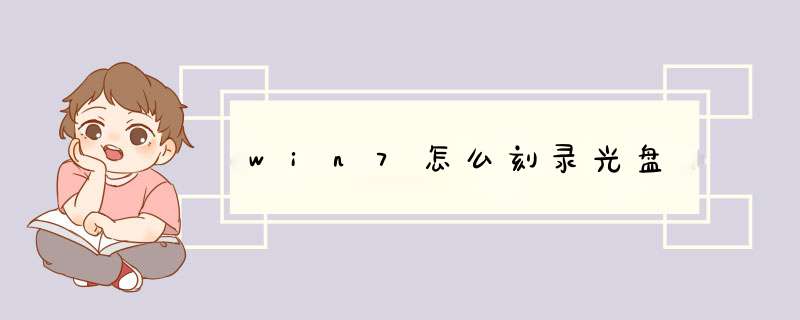
2、打开刻录软件;
3、将最上层的“新编辑”窗口,按“取消”关掉;
4、选择“文件”“打开”,d出打开窗口中找到win7的ISO镜像文件,“打开";
5、跳转至“刻录编译”界面,选择刻录份数和写入速度;
6、刻录软件自动运行相关程序,稍等片刻;
7、刻录完成光驱自动d出,取出光盘安装即可。
刻录光盘为系统盘的 方法 有很多,比如用不同的软件进行系统盘的刻录等。那么 win7 如何刻录系统光盘呢?我为大家分享了win7刻录系统光盘的方法。
win7刻录系统光盘方法
准备工作:
1、刻录光驱(怎么才能知道电脑上有没有自带DVD刻录光驱)
2、一张CD或DVD刻录盘
3、下载刻录系统盘软件和可引导的iso镜像文件(win7):
打开win7系统刻录软件,选择菜单“文件”→“打开”,打开准备好的ISO镜像文件win7。
打开iso文件后,显示如下图所示,光盘目录显示一定为“可引导光盘”,这才可以直接从光盘启动。
接下来,选择菜单“工具”→“刻录光盘映像...”。
d出刻录光盘映像。这窗口主要是刻录机、写入速度、写入方式、映像文件的设置。其中“写入速度”最好不要太快,避免飞盘,一般选择20x以下,保证刻录系统光盘的质量。
放入空白刻录盘或可擦拭再写入类型的旧光盘,点击“刻录”按钮,就可以开始刻录系统盘了。刻录进程如下:
最后,刻录完毕,刻好的系统盘会从刻录机中自动d出。搞定收工!
将系统盘放入所要重新系统的电脑光驱中,就可以启动系统盘,可按提示进行 *** 作了。
整 体 *** 作还是蛮简单的。新手可以亲自动手体验下如何刻录系统光盘的。
欢迎分享,转载请注明来源:内存溢出

 微信扫一扫
微信扫一扫
 支付宝扫一扫
支付宝扫一扫
评论列表(0条)